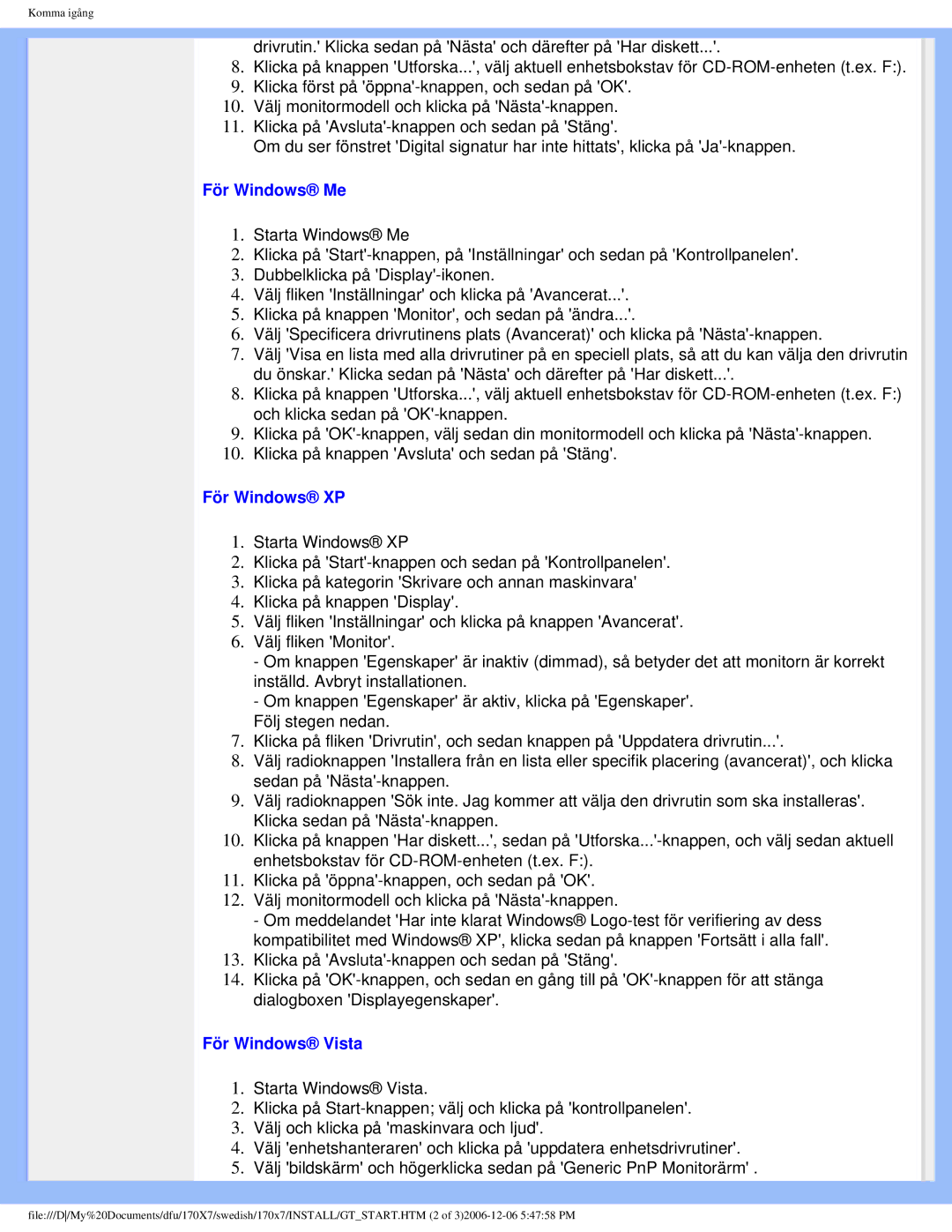170x7 specifications
The Philips 170x7 is a display that has garnered attention for its innovative features and robust performance, making it a popular choice among users seeking quality and reliability in their monitors. This model is designed to deliver vibrant visuals and a user-friendly experience, catering to both casual and professional use.One of the standout features of the Philips 170x7 is its 17-inch display, which boasts a 1280 x 1024 resolution. This allows for sharp and clear images, making it ideal for tasks that require precision such as graphic design, video editing, and general office work. The monitor employs advanced LCD technology that not only enhances color accuracy but also provides excellent viewing angles, ensuring that images remain consistent whether viewed from the front or side.
The Philips 170x7 incorporates a rapid response time, which is crucial for reducing motion blur during fast-moving scenes, making it an excellent option for gaming and multimedia consumption. Users can enjoy seamless graphics without interruptions, allowing for an immersive experience, whether they're playing the latest game or watching a high-action movie.
Additionally, the Philips 170x7 includes several connectivity options, such as VGA and DVI inputs, offering flexibility for various setups. This versatility makes it easy to connect to different devices, ensuring compatibility with older and newer technologies alike. Furthermore, the monitor is designed with user convenience in mind, featuring adjustable settings to optimize the display based on individual preferences, including brightness, contrast, and color settings.
Energy efficiency is another significant characteristic of the Philips 170x7. The monitor is designed to consume minimal power without compromising on quality, aligning with the growing demand for sustainable technology solutions. This makes it an environmentally-friendly choice for users who are conscious about their energy consumption.
Lastly, the sleek and modern design of the Philips 170x7 adds a touch of elegance to any workspace. Its compact footprint saves desk space while not sacrificing performance, making it suitable for both home and office environments.
In summary, the Philips 170x7 stands out as a versatile and efficient monitor, offering impressive features along with reliable performance. Its combination of high resolution, quick response time, and energy efficiency makes it an excellent choice for users in various settings.